在Microsoft Excel中链接的数量加入文本格式数
| 如果需要将两个或多个字符串连接在一起并设置其格式,则需要在Microsoft Excel中将“&”符号与Text函数一起使用。
让我们看一下如何使用千位分隔符格式化不带小数位的数字并将其与文本组合。我们使用Excel文本功能将数字和文本与格式组合在一起。
我们在单元格A1中有文本“您仍要欠款”,单元格A2中包含数字5434,而单元格A3中包含文本“对于2001年6月15日的2232号发票”。
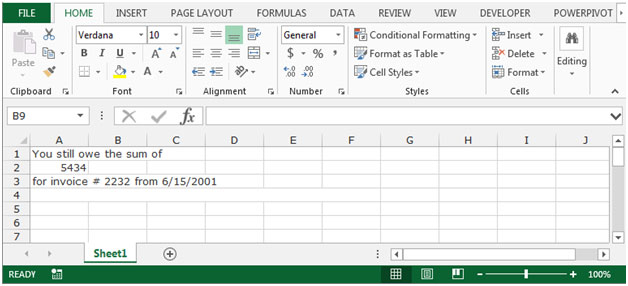
请遵循以下给定步骤:-
-
选择单元格A4并编写公式。
A1&“”&TEXT(A2,“#,## 0”)&“”&A3 *,按键盘上的Enter。
-
该功能将文本和数字与提供的格式结合在一起。
-
因此,结果是“您仍欠2001年6月15日的2232号发票的5,434之和。
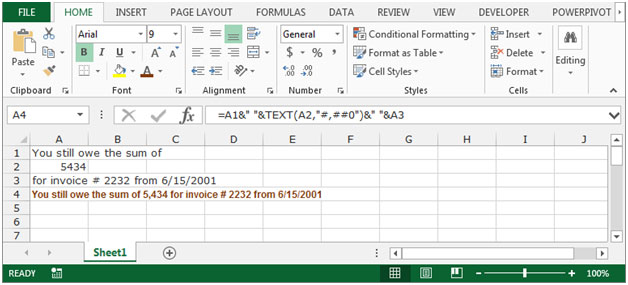
注意:如果您要在单元格A1:A3中进行任何更改,则串联的行将自动更改。
现在,我们将学习如何格式化带有千位符号(即字母k)的数字。
让我们使用与上述相同的示例来理解这一点。单元格A1包含“您仍有欠款”,单元格A2包含数字5434,单元格A3包含文本“ 2001年6月15日的2232号发票”。
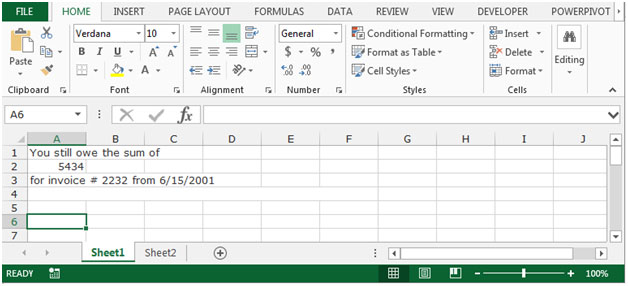
请遵循以下步骤-
-
选择单元格A4并编写公式。
A1&“”&TEXT(A2,“#,K”)&“”&A3 *,按键盘上的Enter。
-
该功能将文本和数字与提供的格式结合在一起。
-
因此结果是“您仍然欠2001年6月15日的2232号发票的5K款项。
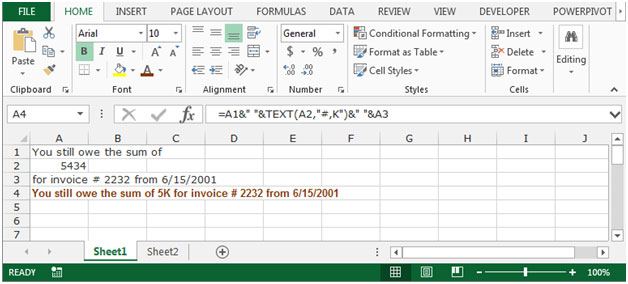
这样可以在Microsoft Excel中将带格式的数字与文本结合在一起。
如果您喜欢我们的博客,请在Facebook上与您的朋友分享。您也可以在Twitter和Facebook上关注我们。
我们很高兴收到您的来信,请让我们知道我们如何改进,补充或创新我们的工作,并为您做得更好。写信给我们[email protected]